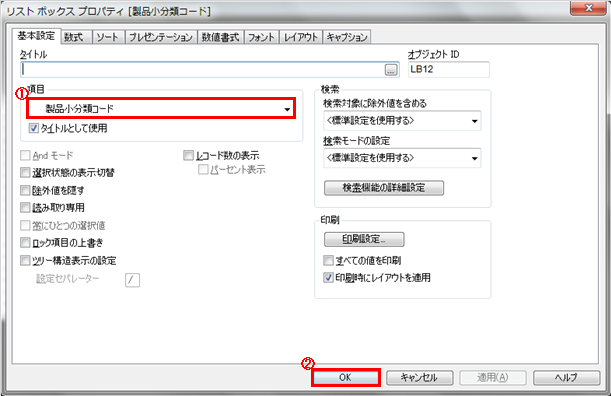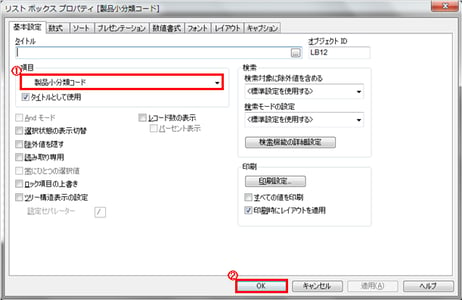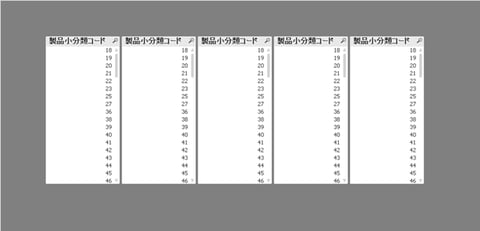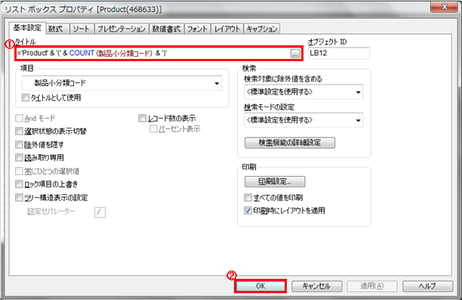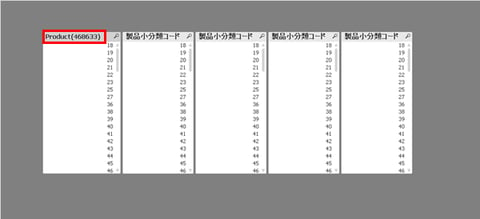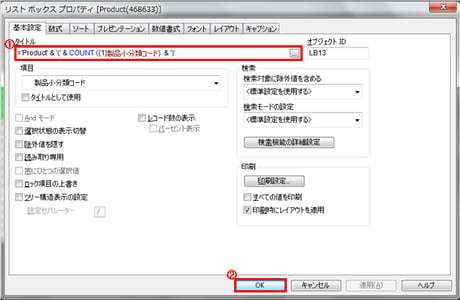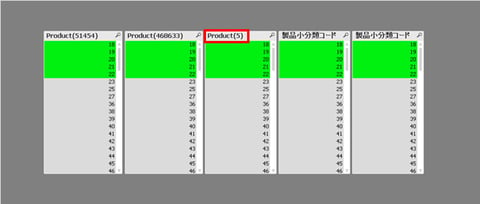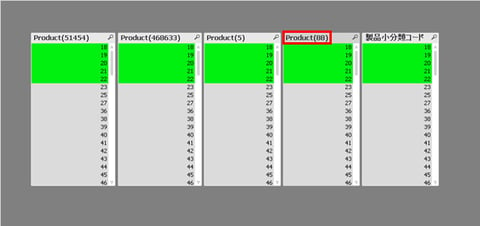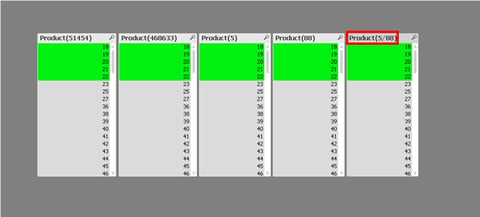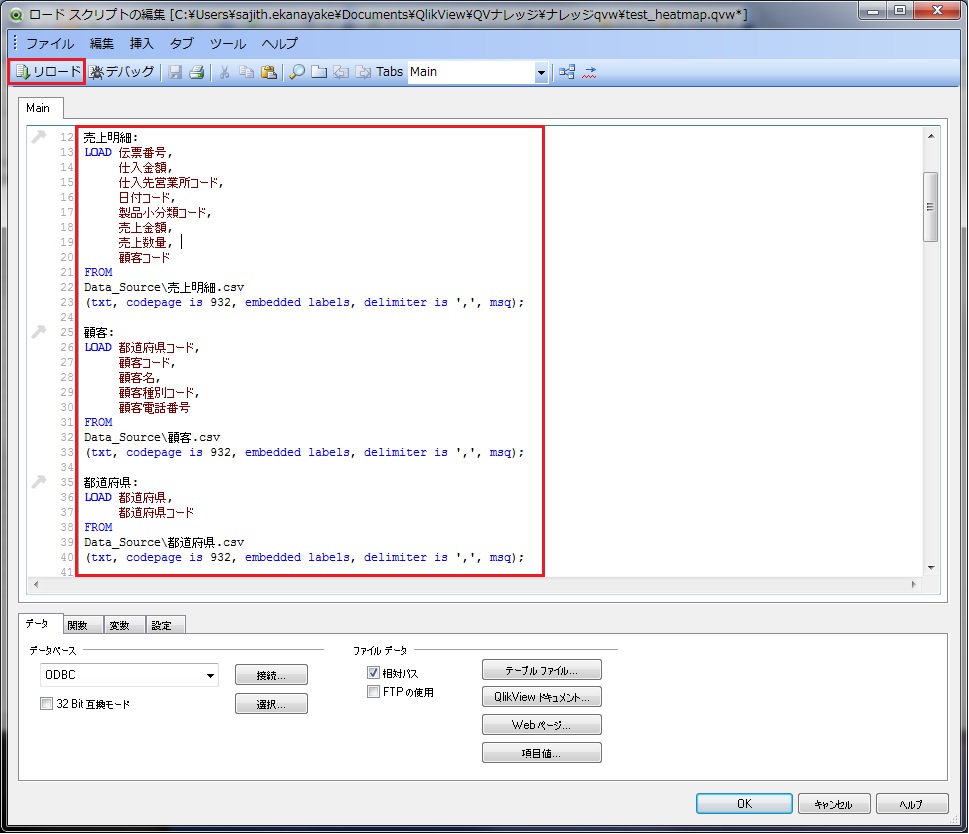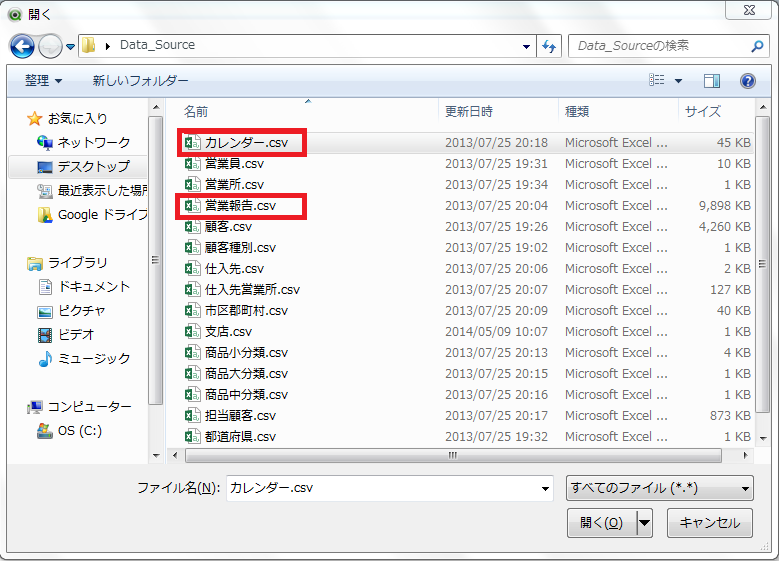QlikViewでCount関数を使ってタイトルの編集をする方法
QlikView(クリックビュー)はシートオブジェクトのタイトルを編集することでレコード数に対応したタイトルをつけることができます。
今回はCOUNT関数を用いて段階ごとにタイトルの編集を実行していきます。
段階1:選択しているすべてのレコード数
段階2:すべてのレコード数
段階3:重複を除外した選択中のレコード数
段階4:重複を除外したすべてのレコード数
段階5:段階3と段階4を組み合わせたもの
●リストボックスの表示
1.リストボックス作成ウィンドウを開きます。
■基本設定
1.【項目】から『製品小分類コード』を選択します。
2.【OKボタン】を押します。
表示されたリストボックスをコピー・アンド・ペーストして全部で5個のリストボックスを準備します。
●段階1
1.一番左のリストボックスの上で右クリックをしてプロパティを開きます。
■基本設定
1.【タイトル】に『='Product' & '(' & COUNT (製品小分類コード) & ')'』と入力します。
2.【OKボタン】を押します。
『COUNT(Expression)』でExpressionに入れた項目のレコード数を返します。
項目内でレコードが選択状態になっていたら、選択されているレコードの数が返されます。
●段階2
1.左から2番目のリストボックスの上で右クリックしてプロパティを開きます。
■基本設定
1.【タイトル】に『='Product' & '(' & COUNT ({1}製品小分類コード) & ')'』と入力します。
2.【OKボタン】を押します。
今回は『COUNT ({1}Expression)』を入力しました。
『{1}』をExpressionの前に加えたことで、選択に関係なくExpressionのすべてのレコード数を常に返すことができます。
レコードを選択してもタイトルの右にある括弧内の値は変わらないことがわかります。
●段階3
1.真ん中のリストボックスの上で右クリックしてプロパティを開きます。
■基本設定
1.【タイトル】に『='Product' & '(' & COUNT (DISTINCT [製品小分類コード]) & ')'』と入力します。
2.【OKボタン】を押します。
今回は『COUNT (DISTINCT (Expression))』を入力しました。
『DISTINCT』をExpressionの前に加えたことで、Expressionの重複したレコードを除外して値を返すことができます。
レコードの上から5個を選択したら括弧内の値は『5』になります。
●段階4
1.右から2番目のリストボックスの上で右クリックしてプロパティを開きます。
■基本設定
1.【タイトル】に『='Product' & '(' & COUNT ({1}DISTINCT [製品小分類コード]) & ')'』と入力します。
2.【OKボタン】を押します。
今回は『COUNT ({1}DISTINCT (Expression))』を入力しました。
【段階3】に『{1}』を加えたことで、Expressionの重複したレコードを除外したすべてのレコード数を常に返すことができます。
レコードを選択してもタイトルの右にある括弧内の値は変わらないことがわかります。
●段階5
1.一番右のリストボックスの上で右クリックしてプロパティを開きます。
■基本設定
1.【タイトル】に『='Product' & '(' & COUNT (DISTINCT (製品小分類コード)) & '/' & COUNT ({1}DISTINCT (製品小分類コード)) & ')'』と入力します。
2.【OKボタン】を押します。
今回は【段階3】と【段階4】の間に『/』を入れて二個を合わせて入力しました。
これより重複を除外した(選択中のレコード数/すべてのレコード数)といった表記が可能になります。
もちろん重複を含めたものでも同じように表現できます。